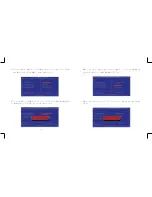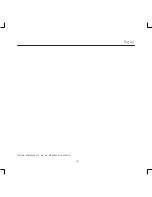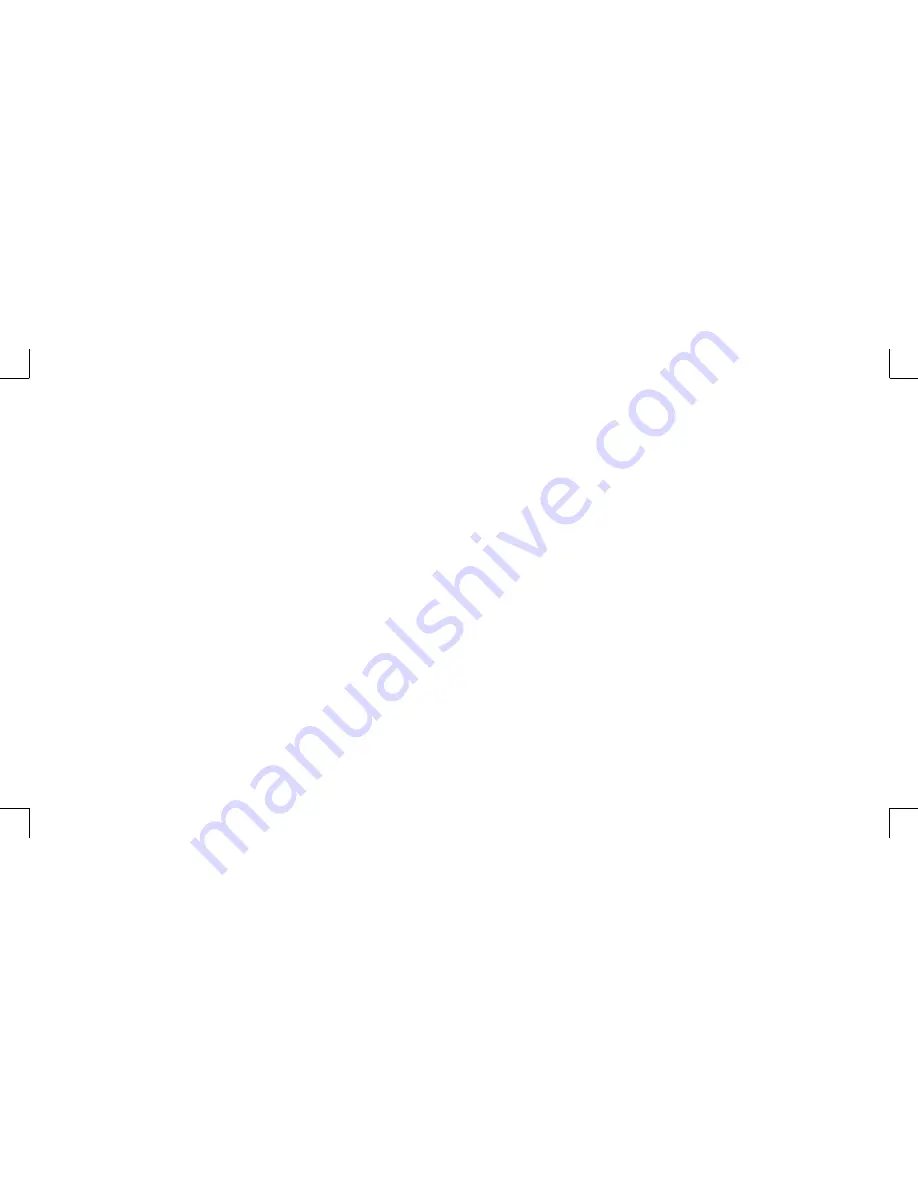
iv
1
1章 はじめに ............................................................................ 01
本機の概要 ........................................................................ 01
アプリケーション・シナリオ ........................................................ 02
スタディ・シナリオ ........................................................... 02
リビングルーム・シナリオ ..................................................... 02
オフィス・シナリオ ........................................................... 02
モビリティー・シナリオ ....................................................... 03
前面図 ............................................................................ 03
後部図 ............................................................................ 04
2章 本機を接続する ...................................................................... 05
機のインストール図解 .............................................................. 05
ビデオディスプレイに接続する ...................................................... 06
LCD あるいは CRT モニターに接続する ............................................... 06
HDTV セットに接続する ............................................................. 06
従来の TV セットに接続する ........................................................ 06
プロジェクターに接続する .......................................................... 07
キーボードとマウスを接続する ...................................................... 07
システムを拡張する ................................................................ 07
USB ハブに接続する ................................................................ 08
プリンターに接続する .............................................................. 08
Fax/プリンター/スキャナー に接続する .............................................. 08
スピーカーに接続する .............................................................. 08
インターネットとネットワークに接続する ............................................ 09
ウェブカメラに接続する ............................................................ 10
メモリースティック、カードリーダー、メモリーカードに接続する ...................... 10
電源に接続する .................................................................... 12
3章 トラブルシューティング .............................................................. 13
付録
BIOS 設定 ......................................................................... 15
目 次
1章 はじめに
本機の概要
本機は世界中で最小の Wintel パソコンの一つで、外寸は 165x165x51 です。本機に
は Intel Pentium M プロセッサーが搭載されており、OSとして Microsoft Windows
XP が機能しています。
本機にはオプションとしてスライド式の DVD-RW と 2.5インチ高容量ハードディス
ク・ドライブが装備されています。演算能力はデスクトップPCに匹敵します。
オプションの802.11a/b/gと Bluetooth ワイヤレスコミュニケーションの内蔵型の
サポートにより、インターネットにワイヤレスでアクセスでき、PDA、スマートフォ
ン、プリンター、キーボードやマウスなどの個人用の電子機器と簡単に通信が可能で
す。
IEEE 1394 コネクターもサポートしており、ユーザーがデジタルビデオカメラ、ハー
ドディスク、その他の1394対応の電子機器を本機に接続できます。 DVI、S-Videoや
YPbPr コネクターで高品質の大画面TV やオーディオ機器に接続できます。